旅行中、ほとんどのスマートフォン ユーザーは道順案内にたまたまアプリを使用しており、Google マップ アプリは常に誰もが道順にアクセスするための頼りになるアプリです。
最近、一部の iPhone ユーザーから、iPhone で Google マップを使用できないというフィードバックを受け取りました。 iPhone が突然動作しなくなり、大きな影響があり、旅行中の楽しみが台無しになる可能性があります。
Google マップは、次の理由により機能しなくなる可能性があります。
しかし、もう心配する必要はありません。この記事では、この問題を簡単に解決するためのさまざまな修正を使用して説明します。
ステップ 1: [設定] アイコンをクリックする必要があります。
ステップ 2: Settings アプリが開きます。
ステップ 3: 設定メニュー リストを下にスクロールし、以下に示すように "プライバシーとセキュリティ" オプションをクリックします。
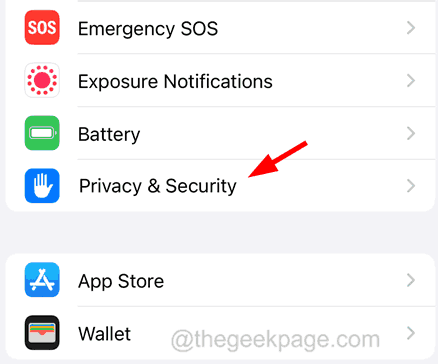
ステップ 4: 図に示すように、上部の 「位置情報サービス」 オプションを選択します。
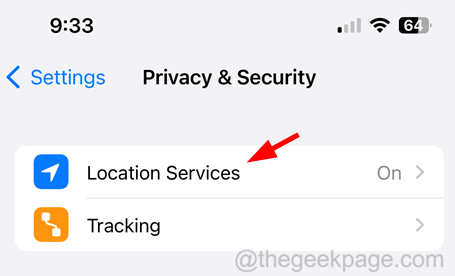
ステップ 5: [位置情報サービス] スイッチを緑色に切り替えます。
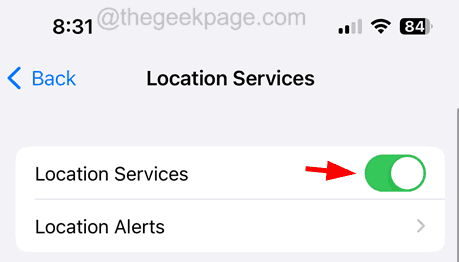
#これにより、iPhone の位置情報サービス機能が有効になります。
iPhone で位置情報サービスが有効になっていることを確認した後、以下の手順に従って、Google マップへの位置情報アクセス権限があることを確認します。
ステップ 1: [設定] アイコンをクリックして、[設定] ページを開きます。
ステップ 2: 下にスクロールして、Google マップ オプションを選択します。
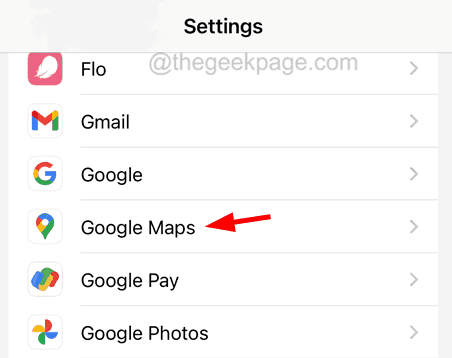
ステップ 3: 上部にある Location オプションをクリックします。
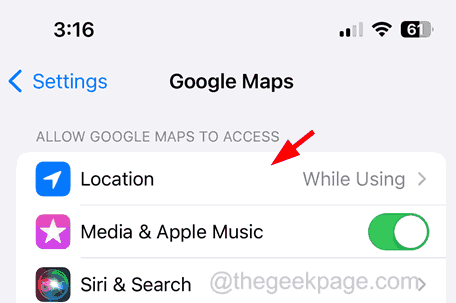
ステップ 4: 以下に示すように、リストから [アプリの使用中] または [常に] を選択します。

[設定] ページに移動します。
ステップ 2:General オプションを参照し、Background Application Refresh オプションを選択します。
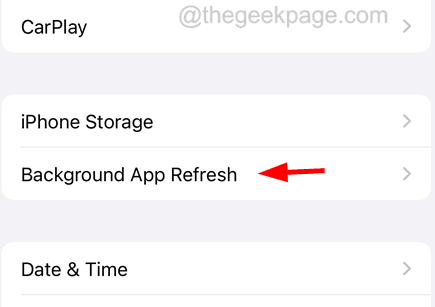
Wi-Fi を選択します。モバイルデータ###。
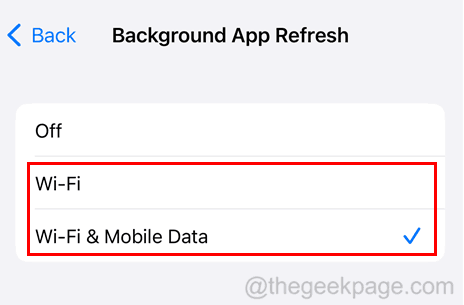 # ステップ 4: 戻って、インストールされているアプリのリストを下にスクロールすると、アプリのバックグラウンド更新オプションを使用できます。
# ステップ 4: 戻って、インストールされているアプリのリストを下にスクロールすると、アプリのバックグラウンド更新オプションを使用できます。
ステップ 5: 緑色のトグル ボタンをクリックして、
Google マップオプションを開きます。
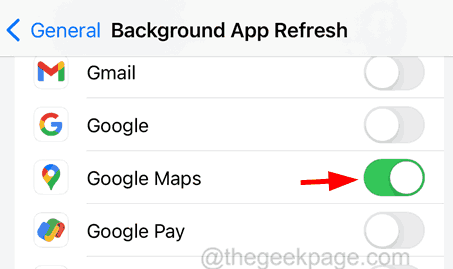 解決策 4 – 低電力モードをオフにする
解決策 4 – 低電力モードをオフにする
アプリを開き、 「バッテリー」に移動します。 ###" オプション。
ステップ 2: 以下に示すようにトグル スイッチをクリックして、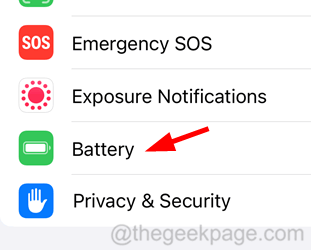 低電力
低電力
モード オプションをオフにします。
解決策 5 – Google マップを更新する 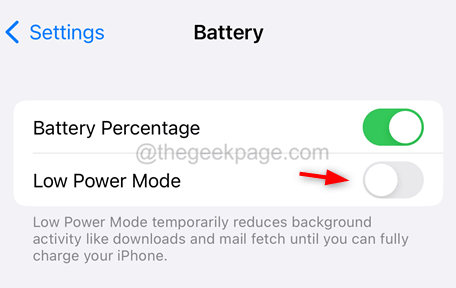
ステップ 2: 下部にある 検索
タブをクリックします。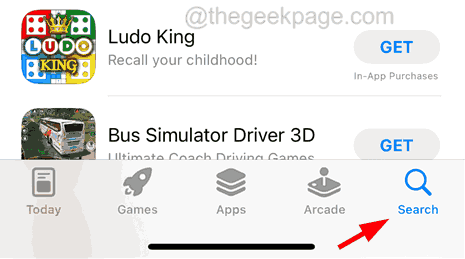
ステップ 3: 「Google マップ」 と入力してアプリを検索します。
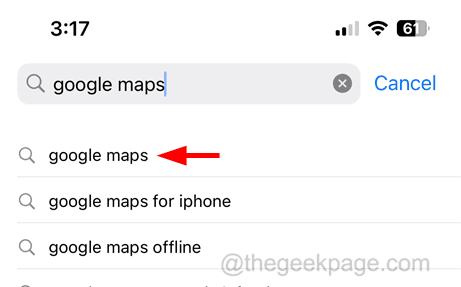
ステップ 4: 利用可能なアップデートがある場合は、 「アップデート」が表示されます。 それをクリックして指示に従う必要があります。
ステップ 5: 「開く」が表示された場合、 アプリケーションが更新されたことを意味します。
注 – これで問題が解決しない場合は、iPhone から Google マップをアンインストールし、App Store から再インストールしてみてください。
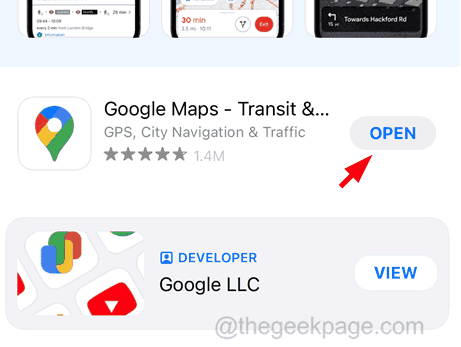
ステップ 1: [設定] ページを開き、[全般] ## をクリックします。 # 個のオプション。
ステップ 2: 一番下までスクロールして、「iPhone を転送またはリセット」をクリックします。
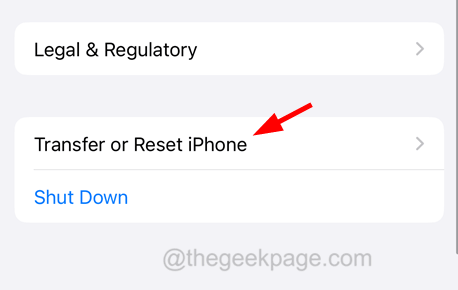 ステップ 3: [
ステップ 3: [
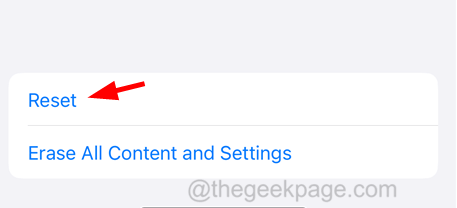 ステップ 4:
ステップ 4:
およびプライバシー オプションを選択します。
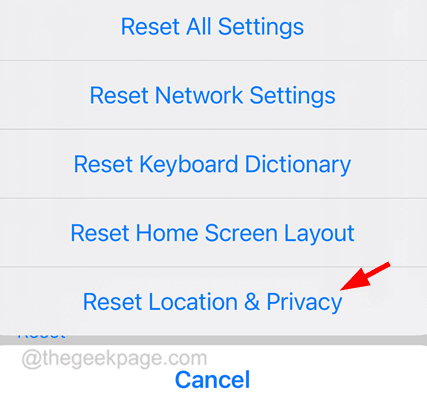 ステップ 5:
ステップ 5:
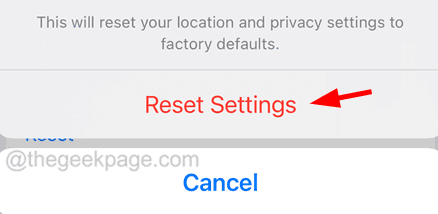 #これにより、iPhone の位置情報とプライバシー設定のリセットが開始されます。完了したら、問題が解決したかどうかを確認するか、iPhone のネットワーク設定をリセットしてみてください。
#これにより、iPhone の位置情報とプライバシー設定のリセットが開始されます。完了したら、問題が解決したかどうかを確認するか、iPhone のネットワーク設定をリセットしてみてください。
試すその他の修正方法
以上がGoogle マップは iPhone では機能しませんか?これは本当の修正です!の詳細内容です。詳細については、PHP 中国語 Web サイトの他の関連記事を参照してください。